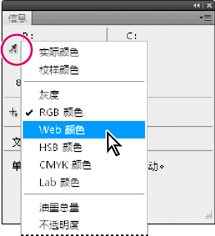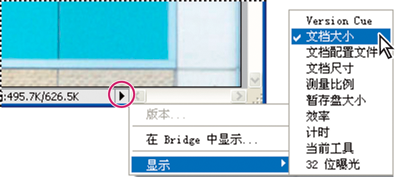使用信息面板
“信息”面板显示指针所在位置的颜色值,以及其他有用的信息(取决于所使用的工具)。“信息”面板还显示有关使用选定工具的提示、提供文档状态信息,并可以显示8位、16位或32位值。
“信息”面板将显示下列信息:
取决于您指定的选项,“信息”面板会显示8位、16位或32位值。
在显示CMYK值时,如果指针或颜色取样器下的颜色超出了可打印的CMYK色域,则“信息”面板将在CMYK值旁边显示一个惊叹号。
当使用选框工具时,“信息”面板会随着您的拖移显示指针位置的x坐标和y坐标以及选框的宽度(W)和高度(H)。
在使用裁剪工具或缩放工具时,“信息”面板会随着您的拖移显示选框的宽度(W)和高度(H)。该面板还显示裁剪选框的旋转角度。
当使用直线工具、钢笔工具或渐变工具或移动选区时,“信息”面板将随着您的拖移显示起始位置的x和y坐标、X坐标的变化(DX)、Y坐标的变化(DY)、角度(A)和长度(D)。
在使用二维变换命令时,“信息”面板会显示宽度(W)和高度(H)的百分比变化、旋转角度(A)以及水平切线 (H)或垂直切线(V)的角度。
在使用任一颜色调整对话框(如“曲线”)时,“信息”面板会显示指针和颜色取样器下的像素的前后颜色值。
如果启用了“显示工具提示”选项,您将看到有关使用工具箱中的选定工具的提示。
取决于所选的选项,“信息”面板会显示状态信息,如文档大小、文档配置文件、文档尺寸、暂存盘大小、效率、计时以及当前工具。
使用信息面板
“信息”面板显示有关图像的文件信息,同时当您在图像上移动工具指针时提供有关颜色值的反馈。如果要在图像中拖动时查看信息,请确保“信息”面板在工作区中处于可见状态。
更改信息面板选项
在文档窗口中显示文件信息
状态栏位于每个文档窗口的底部,可显示诸如现用图像的当前放大率和文件大小等有用的信息,以及有关使用现用工具的简要说明。
注:您还可以查看已添加到文件的版权和作者身份信息。该信息包括标准文件信息和Digimarc水印。Photoshop使用Digimarc读取水印增效工具自动扫描打开的图像以查找水印。如果检测到水印,Photoshop会在图像窗口的标题栏中显示版权符号,并更新“文件简介”对话框中的版权字段。
单击状态栏的文件信息区域可以显示文档的宽度、高度、通道和分辨率。按住Ctrl键(Windows)或Command键 (Mac OS) 单击可以显示宽度和高度。

 并选择测量单位。
并选择测量单位。